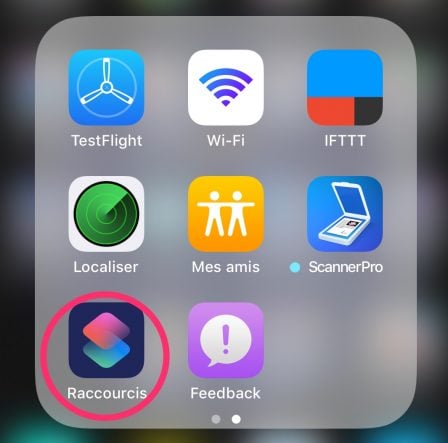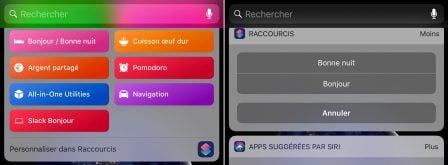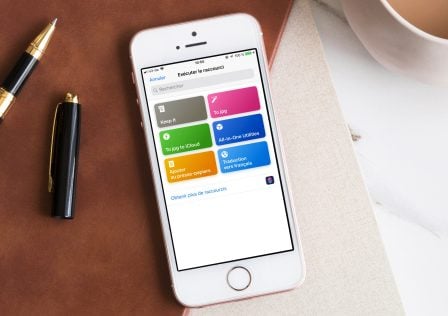Les Raccourcis iOS : débuter, automatiser, programmer … Tout ce qu’il faut savoir
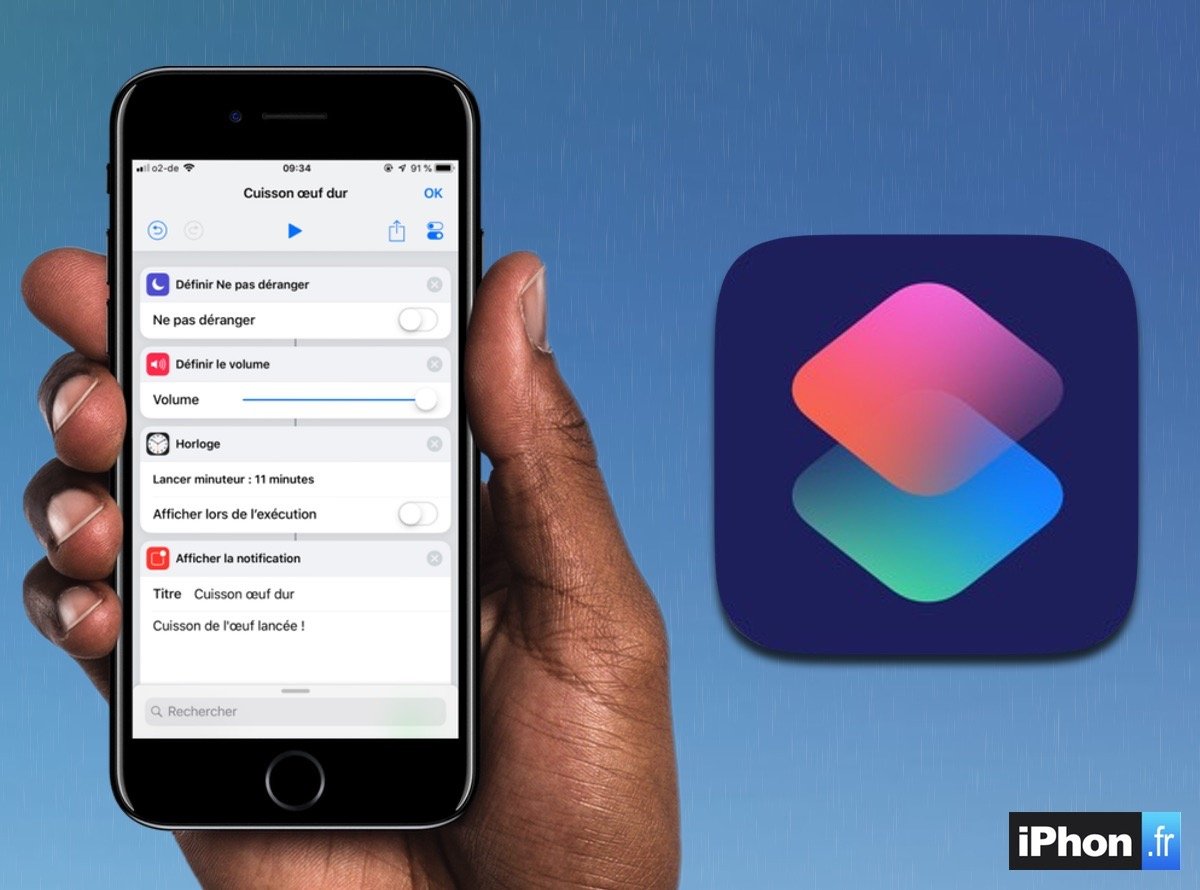
Dans le cadre de nos dossiers et articles pratiques consacrés à iOS, il est un outil particulièrement puissant auquel on a accordé beaucoup d’importance depuis sa sortie, avec iOS 12.
Il s’agit ni plus ni moins que de la fonction Raccourcis, qui permet de programmer de manière visuelle des actions successives. On peut ensuite les invoquer oralement via Siri, depuis les widgets ou d’autres endroits d’iOS.
Retrouvez sur cette page un condensé de tout ce qu’il faut savoir pour débuter avec les Raccourcis iOS, savoir où les trouver, comment en créer et comment les utiliser au quotidien. Vous y trouverez des liens, vidéos et infos en provenance de nos différents articles de la rubrique pratiques d’iPhon.fr, parus ces derniers mois sur ce sujet passionnant.
Les Raccourcis, c’est quoi ?
En 2017, Apple rachetait l’app Workflow. Celle-ci permettait sur iPhone et iPad de créer des enchainements d’actions, avec un langage de programmation basé sur des briques visuelles. Depuis la sortie d’iOS 12, c’est l’app intitulée Raccourcis, désormais signée Apple, qui remplace Workflow.
Le fonctionnement est le suivant : assembler des briques d’actions successives pour créer de véritables automatismes à lancer d’un simple appui ou via commande vocale Siri.
L’app Raccourcis, bien que proposée par Apple, n’est pas installée par défaut sur iOS. La raison est simple, elle n’est pas indispensable pour débuter avec les raccourcis. Pour les plus impatients, elle se trouve ici :
En réalité, Raccourcis est le nom de l’app, mais c’est aussi le nom d’une section dans les réglages d’iOS, car ce système d’automatisation est implanté profondément dans le système mobile d’Apple.
Pour y voir plus clair, voici les différentes fonctionnalités d’iOS regroupées sous ce terme de “Raccourcis”, à ne pas confondre :
- L’app Raccourcis : à télécharger là sur l’App Store, elle permet de créer des raccourcis, de les modifier, mais aussi d’en télécharger et importer d’autres dans sa propre bibliothèque
- Un Raccourci : il s’agit d’un programme d’action créé dans l’app Raccourcis, à l’aide de blocs référents à des apps Apple ou tiers, ou encore des fonctionnalités d’iOS
- Les Raccourcis Siri : à retrouver dans iOS dans Réglages > Siri et recherche, les Raccourcis Siri sont en fait les “programmes” ou actions pour lesquelles une commande vocale personnalisée de lancement a été enregistrée par l’utilisateur. Voir cet article pour plus de détails à ce sujet.
- Les Suggestions de Raccourcis : il s’agit d’actions suggérées par Siri, à retrouver sur l’écran Spotlight (écran de recherche). Par exemple, si vers 16h chaque jour vous avez pour habitude d’envoyer un SMS à une personne en particulier, une suggestion d’ action va vous être présentée automatiquement pour un accès rapide. Attention, pour profiter de cette fonction, il faut un iPhone 6s ou un appareil iOS plus récent, comme vu là.
Voici en vidéo, notre présentation de l’utilisation des Raccourcis sur iOS :
Comment créer des raccourcis ?
La création de raccourcis est simple à appréhender. Mais elle peut être rendue complexe par les différences notions de programmation qu’il faut bien comprendre. Pour les novices, il est important d’y aller étape par étape, avant de vouloir créer à partir de rien, un raccourci extrêmement complexe.
Vous trouverez dans notre tuto Raccourcis, les bases à propos de la création de raccourcis, ainsi qu’un exemple de programmation d’un raccourci très basique, avec 3 briques. L’idéal pour comprendre le principe de ces programmes.
Toujours à visée d’apprentissage des raccourcis, la vidéo suivante illustre la création d’un autre raccourci très simple, permettant de prendre une photo, la recadrer et la sauvegarder :
Une fois les bases comprises, il faut savoir qu’il est possible d’imbriquer des actions entre elles, de différentes manières, pour gérer des cas plus complexes. Ainsi, l’utilisateur peut créer des menus à choix multiples. Ceci est notamment illustré dans notre troisième partie à propos des Raccourcis d’iOS. Dans celle-ci, nous montrons comment créer un raccourci à double choix, chacun d’eux effectuant une suite d’actions différentes.
L’intégration du raccourci dans les Widgets est également présentée dans ce cadre-là :
À ne pas manquer :
- La 1re partie de notre tutoriel : découvrir et maitriser les raccourcis d’iOS 12
- La 2e partie : comment développer son premier « Raccourci », vidéo et exemple à télécharger
- La 3e partie : créer un raccourci pour sa routine du matin/soir (condition, réglages, réveil)
Des raccourcis pratiques sur iPhone et iPad
Au-delà des trois tutoriels précédents permettant de comprendre les raccourcis et de débuter en la matière, nous vous proposons informations, conseils et exemples de raccourcis. Ces publications permettent de découvrir de nouvelles fonctionnalités et de les utiliser, sans forcément avoir à créer ses propres raccourcis. Vous pouvez retrouver tous ces articles ici.
Voici des exemples de Raccourcis et de leur utilisation, particulièrement variée. Et … Nul besoin de les comprendre pour en profiter !
- Comment lancer une action IFTTT avec l’app Raccourcis, via une commande vocale Siri
- Comment utiliser les Raccourcis iOS pour créer des icônes invisibles
- Pratique : près de 30 applis qui intègrent des Raccourcis à utiliser avec Siri
- Comment ajouter un Raccourci à un Rappel iOS
- La traduction de texte facile et sans app tierce, grâce à ce raccourci iOS : inclus, le lien pour télécharger le raccourci présenté
- Partagez une photo, mais pas sa géolocalisation, grâce à un raccourci iOS : inclus, le lien pour télécharger le raccourci présenté
- Raccourcis iOS spécial clients Free Mobile, pour éviter l’itinérance et ses débits limités : inclus, le lien pour télécharger le raccourci présenté
- Comment voir ses artistes et chansons les plus streamés sur Apple Music, grâce à ce raccourci : inclus, le lien pour télécharger le raccourci présenté
- Allumer son Apple TV et sa télé à la voix via un raccourci : inclus, le lien pour télécharger le raccourci présenté
- Partager son Wi-Fi sans dévoiler le mot de passe : inclus, le lien pour télécharger le raccourci présenté
Où trouver des Raccourcis supplémentaires ?
Outre la bibliothèque de raccourcis proposée par l’appli elle-même, chacun peut partager les raccourcis créés. Ainsi, des sites Internet se sont créés pour lister et proposer des Raccourcis tiers au téléchargement. Une mine d’or pour profiter de sa machine efficacement !
Ne manquez pas notre revue de différentes bibliothèques de raccourcis tierces. Celles-ci permettent de profiter de plusieurs dizaines de raccourcis créés par les utilisateurs.
Enfin, retrouvez tous nos articles sur les Raccourcis iOS ici, dont les actualités suivantes :